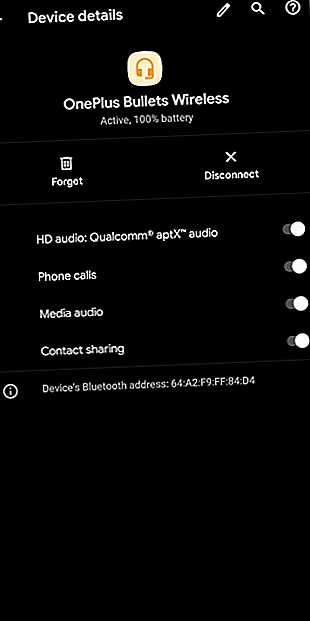
7 spannende manieren om meer uit Bluetooth op Android te halen
Advertentie
Voor de meeste mensen is Bluetooth een snelle en probleemloze manier om draadloze accessoires op uw telefoon aan te sluiten. Maar slimme ontwikkelaars hebben veel meer interessante use-cases voor de technologie bedacht.
Vandaag is er veel meer dat Bluetooth op uw telefoon kan doen. Hier zijn geweldige tips en apps om meer uit Bluetooth te halen op een Android-apparaat.
1. Verken de ingebouwde Bluetooth-instellingen


Je kunt heel veel doen door de ingebouwde Bluetooth-instellingen van je telefoon te verkennen. Als u bijvoorbeeld een hoofdtelefoon hebt aangesloten, biedt Android een aantal opties om uw voorkeuren aan te passen.
U kunt HD-audio inschakelen op compatibele apparaten, bewerken of deze moet worden gesynchroniseerd met het mediavolume van de telefoon en meer. Om hier toegang toe te krijgen, moet je naar Instellingen> Verbonden apparaten gaan . Tik op het tandwielpictogram naast een aangesloten accessoire; moet u mogelijk kijken onder Eerder verbonden apparaten om ze te vinden.
Afgezien van deze opties, kunt u de Bluetooth-audiocodec bewerken als u problemen ondervindt of Android de voorkeurskeuze van uw apparaat standaard niet herkent. Het is een van de handige hulpmiddelen in het menu Opties voor ontwikkelaars, vermeld als Bluetooth Audio Codec .
2. Ontgrendel of vergrendel uw telefoon met Bluetooth


Een andere Bluetooth-gebaseerde Android-functie die je moet proberen is Smart Lock. Hiermee kunt u uw schermvergrendeling omzeilen onder bepaalde criteria, waaronder of deze is verbonden met een vertrouwd Bluetooth-apparaat. Dus als u bijvoorbeeld een paar verbonden draadloze oortelefoons heeft, blijft uw telefoon ontgrendeld zolang deze binnen bereik is.
Zodra ze de verbinding verbreken of buiten bereik gaan, wordt uw telefoon automatisch vergrendeld. Het is vermeldenswaard dat Smart Lock werkt met elke Bluetooth-gadget en niet beperkt is tot audio-accessoires. Je kunt het instellen met een smartwatch of het Bluetooth-systeem van je auto.
Ga naar Beveiliging en locatie > Smart Lock > Vertrouwde apparaten om Smart Lock te configureren. Hier wordt u gevraagd een vertrouwd apparaat toe te voegen. U kunt kiezen uit bestaande gekoppelde apparaten. Bevestig de selectie en je bent helemaal klaar.
3. Ontgrendel een Windows-, Mac- of Chrome-computer met Bluetooth


Je Android-telefoon kan ook je computer ontgrendelen of vergrendelen via Bluetooth. Zowel Windows als Chrome OS bevatten hiervoor native oplossingen. Mac-gebruikers daarentegen moeten op een app van derden vertrouwen.
Chromebooks hebben een vorm van Smart Lock waarmee u ze kunt ontgrendelen met de vingerafdruksensor van uw telefoon. Om het in te schakelen, opent u de instellingen op uw Chromebook en stelt u onder Verbonden apparaten uw Android-telefoon in. Volg de instructies en je bent klaar om het te gebruiken. De volgende keer dat u zich bij het Chrome OS-inlogscherm bevindt, wordt u gevraagd Smart Lock te gebruiken als Bluetooth op uw telefoon is ingeschakeld.
Windows heeft een beveiligingsoptie genaamd Dynamic Lock die uw computer vergrendelt als een Bluetooth-apparaat zijn straal verlaat. Het kan worden geopend door het selectievakje Windows toestaan om uw apparaat automatisch te vergrendelen wanneer u afwezig bent bij Instellingen > Accounts > Aanmeldingsopties > Dynamic Lock . Als je je Windows-pc wilt ontgrendelen via de biometrische gegevens van je telefoon, probeer dan de Remote Fingerprint Unlock-app.
Helaas bevat macOS geen Android-specifieke beveiligingsfuncties. In plaats daarvan kunt u een gratis app met de naam DroidID installeren. Eenmaal gekoppeld, kunt u zich op uw computer aanmelden met de vingerafdruklezer van uw telefoon.
Downloaden: Remote Fingerprint Unlock (gratis, premium-versie beschikbaar)
Downloaden: DroidID (gratis)
4. Maak gebruik van de Bluetooth-applets van IFTTT

IFTTT kan u helpen bij het automatiseren van een reeks Bluetooth-acties die u anders handmatig zou moeten uitvoeren. U kunt de service gebruiken om Bluetooth-triggers tot stand te brengen die worden uitgevoerd op basis van een specifieke gebeurtenis.
Stel dat u vaak muziek afspeelt wanneer u uw Bluetooth-hoofdtelefoon aansluit. In plaats van de app zelf te moeten openen, kunt u een IFTTT-applet maken om dit te automatiseren. Op dezelfde manier kunt u IFTTT Bluetooth laten uitschakelen wanneer u het draadloze apparaat loskoppelt.
Alle IFTTT-applets zijn gratis. U kunt ze bekijken door te zoeken naar "Bluetooth" in de IFTTT-app.
Downloaden: IFTTT (gratis)
5. Lokaal concurreren met Bluetooth-gebaseerde multiplayer-games
Je hebt niet altijd wifi nodig om games voor meerdere spelers op je telefoon te spelen. Dankzij Bluetooth kun je ook gemakkelijk lokale gevechten aangaan.
In de Play Store vind je honderden games die worden geleverd met Bluetooth-aangedreven multiplayer-modi. U kunt direct een lokale lobby creëren en met uw vrienden concurreren zonder internetverbinding. Vanwege de beperkingen van Bluetooth zijn de games begrijpelijkerwijs eenvoudiger.
Een van de apps om u op weg te helpen is getiteld Dual! Zoals de naam al doet vermoeden, is het een eenvoudige arcade-titel met een focus op multiplayer-ervaringen. Zie voor meer als dit onze lijst met de beste mobiele games voor twee spelers.
Downloaden: Dual! (Vrij)
6. YouBlue React
YouBlue React is een gratis app waarmee je een handvol standaard Bluetooth-acties kunt configureren. De app wordt geactiveerd wanneer het apparaat verbinding maakt en de verbinding verbreekt. U kunt reacties toevoegen, zoals het starten van een app, het aanpassen van het mediavolume naar een bepaald niveau en het afspelen van muziek.
Naast Bluetooth ondersteunt het een aantal andere gebeurtenissen op basis van wifi, inkomende oproepen, het aansluiten van uw telefoon op een stroombron, en meer. Hoewel YouBlue React voor meerdere accessoires tegelijk kan werken, moet je voor dat voordeel betalen. De gratis versie beperkt u tot één apparaat.
Downloaden: YouBlue React (gratis) | YouBlue React Pro ($ 4)
7. Bluetooth-chat


Bluetooth Chat is een volwaardige chatapp. Wat het opvalt, is dat het verbinding maakt via Bluetooth, in tegenstelling tot andere op internet gebaseerde services. Daarom werkt Bluetooth Chat offline.
U hebt echter nog steeds toegang tot veel moderne berichtenfuncties. U kunt met meerdere apparaten tegelijk chatten en afbeeldingen delen. En als de andere persoon de Bluetooth Chat-app niet heeft, kunt u het APK-bestand rechtstreeks verzenden. Nog beter, het heeft ook een nachtmodus.
Downloaden: Bluetooth-chat (gratis)
Hoe goed ken je Bluetooth?
We hopen dat je na het bespreken van deze apps een geheel nieuwe kijk hebt op wat Bluetooth op je telefoon kan doen. Naast dat je je telefoon alleen met draadloze accessoires laat praten, kan Bluetooth ook lokale games en zelfs berichten-apps uitvoeren.
Hoewel Bluetooth op sommige apparaten al bestaat, is het voor velen nog steeds een raadsel. Hier is een beknopte handleiding voor veelgestelde Bluetooth-vragen Wat is Bluetooth? 10 veelgestelde vragen, gevraagd en beantwoord Wat is Bluetooth? 10 veelgestelde vragen, gevraagd en beantwoord Wat is Bluetooth en hoe werkt het? We kijken naar Bluetooth, waarom het zo handig is en hoe het te gebruiken. Lees meer die u zou moeten bekijken.
Ontdek meer over: Android-apps, Android-tips, Bluetooth.

